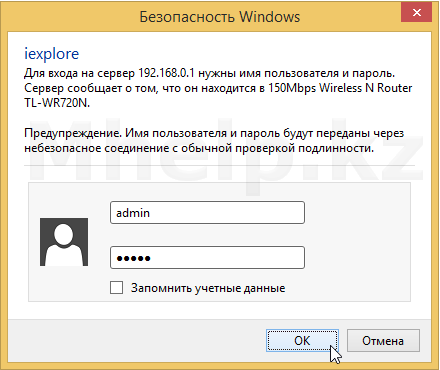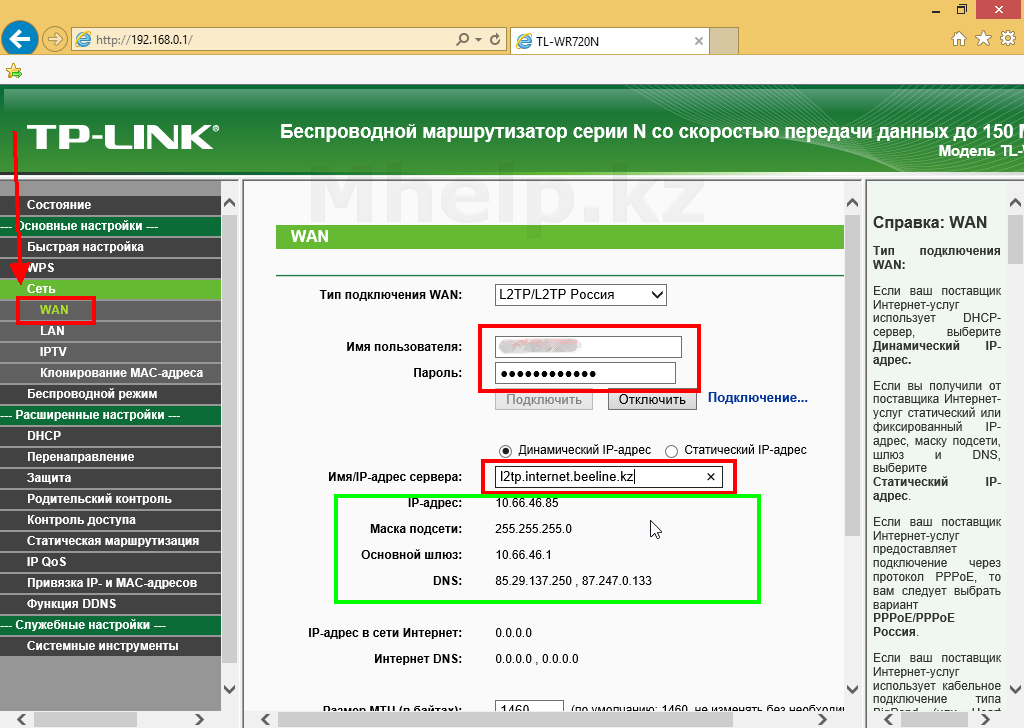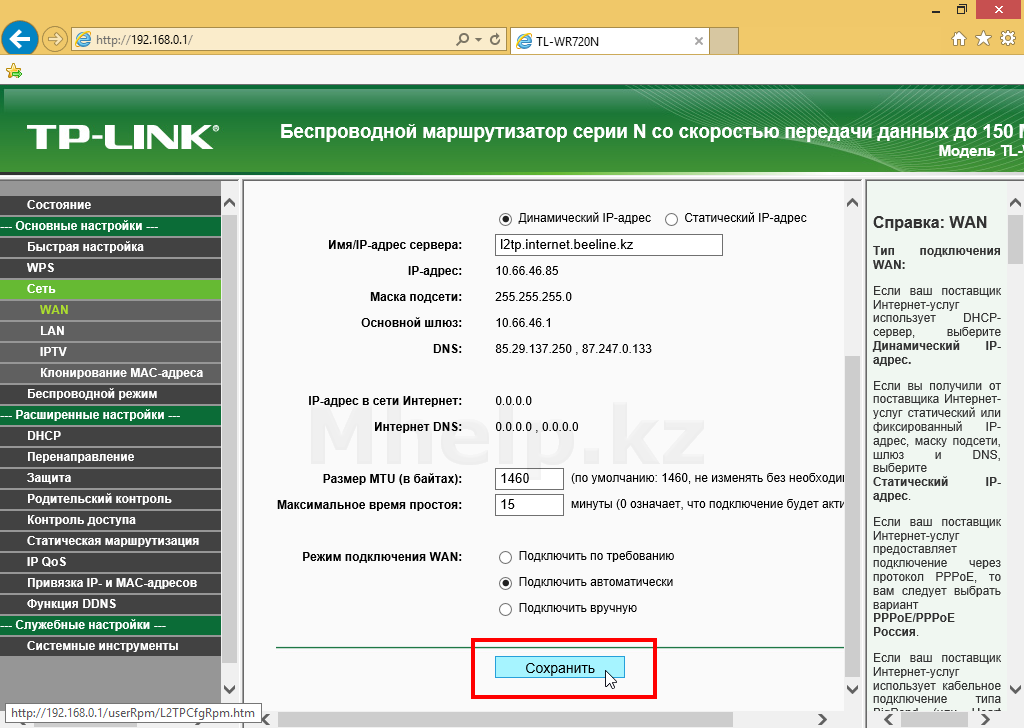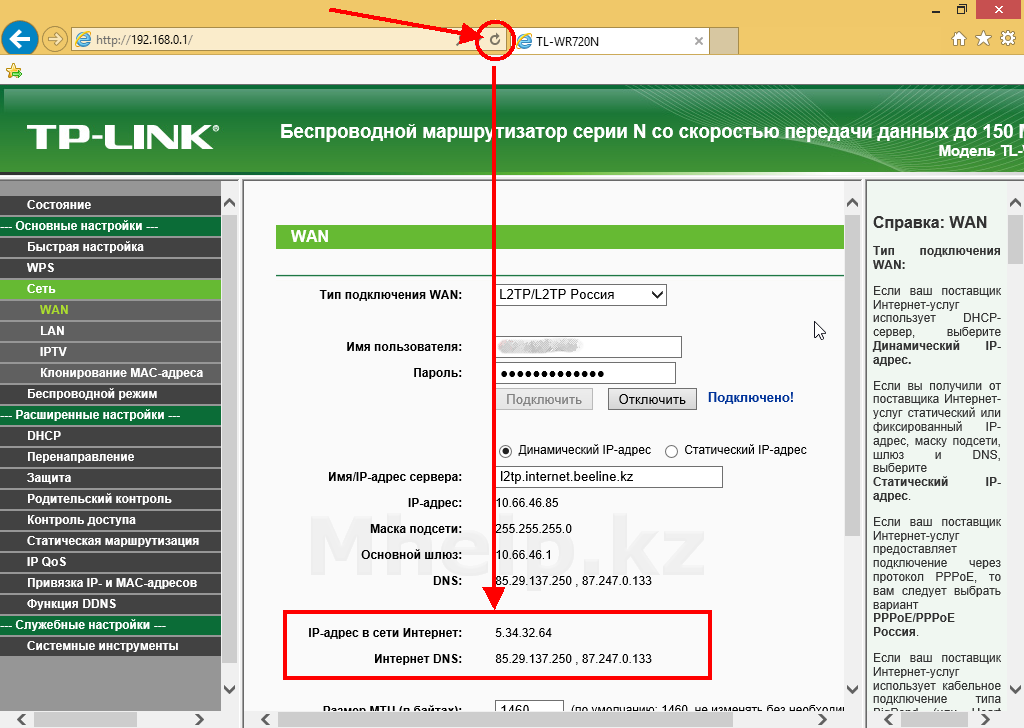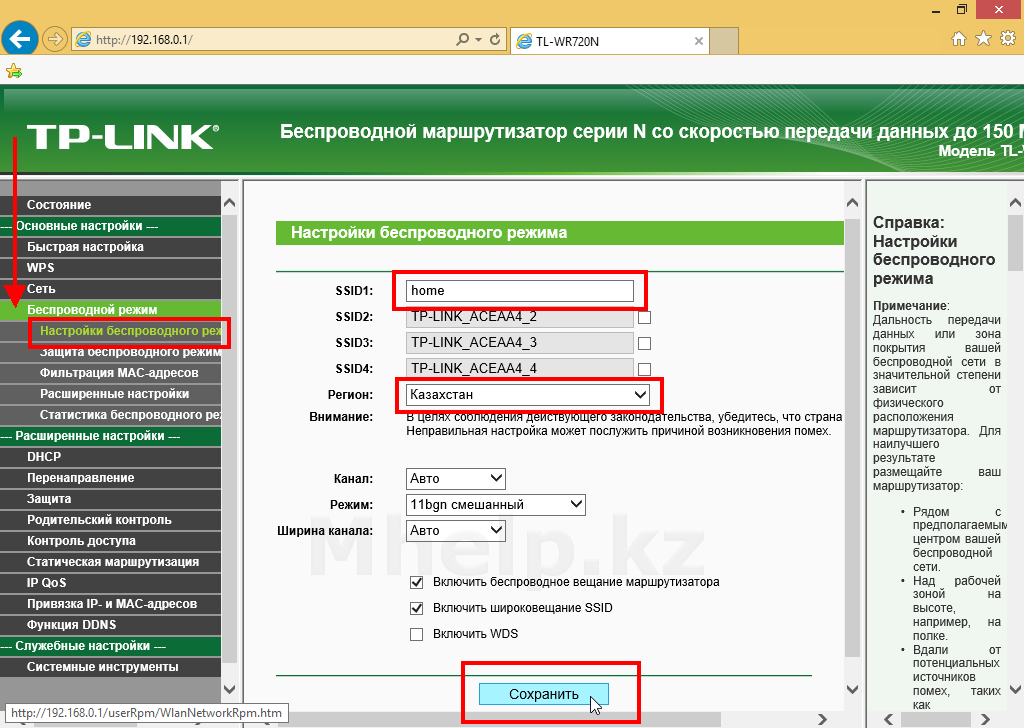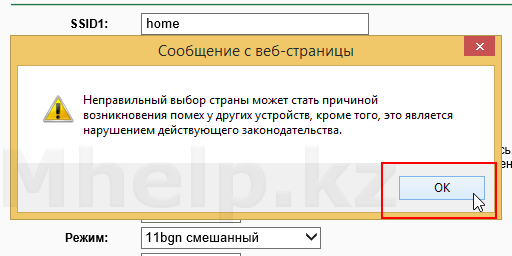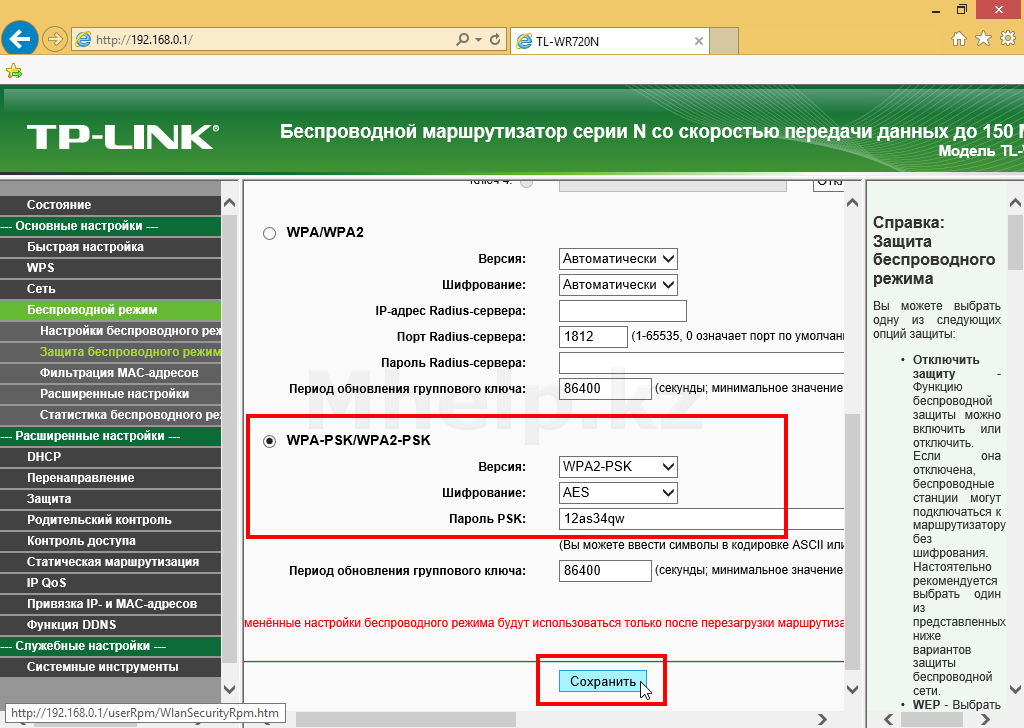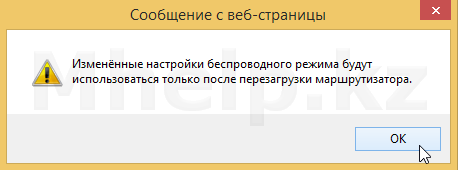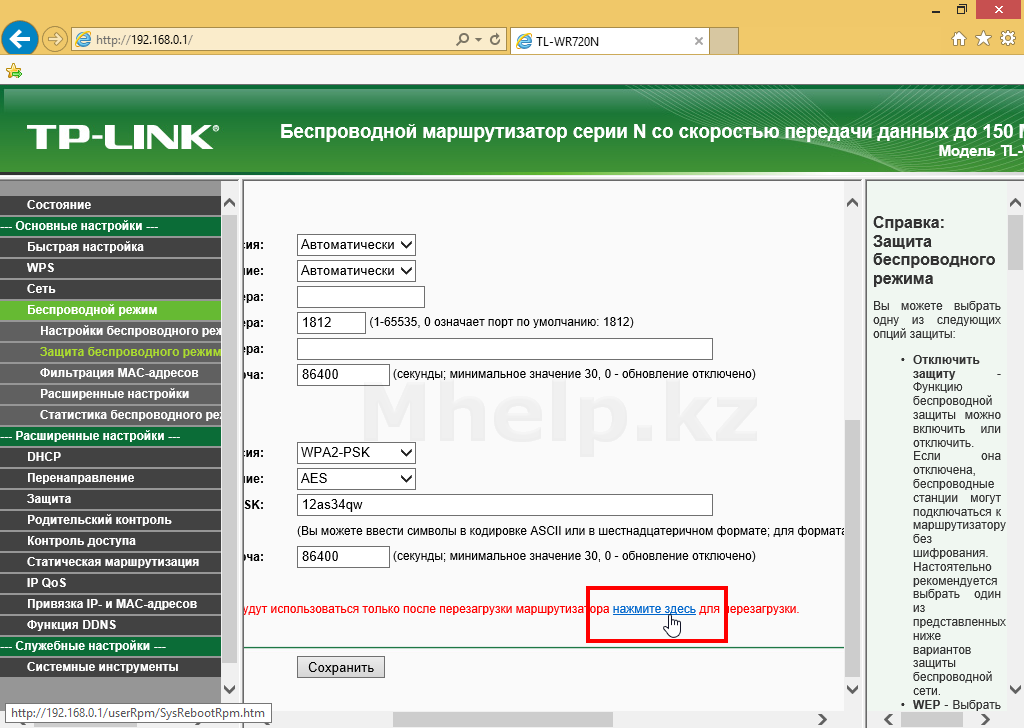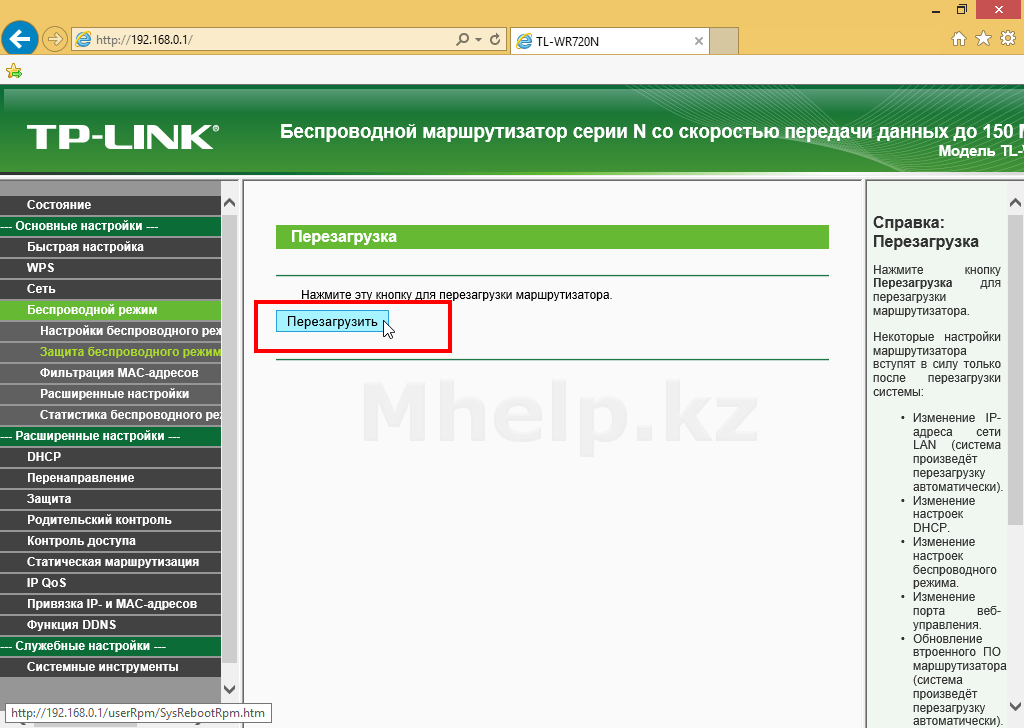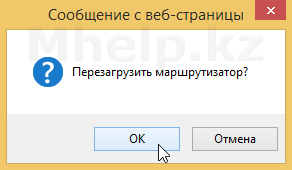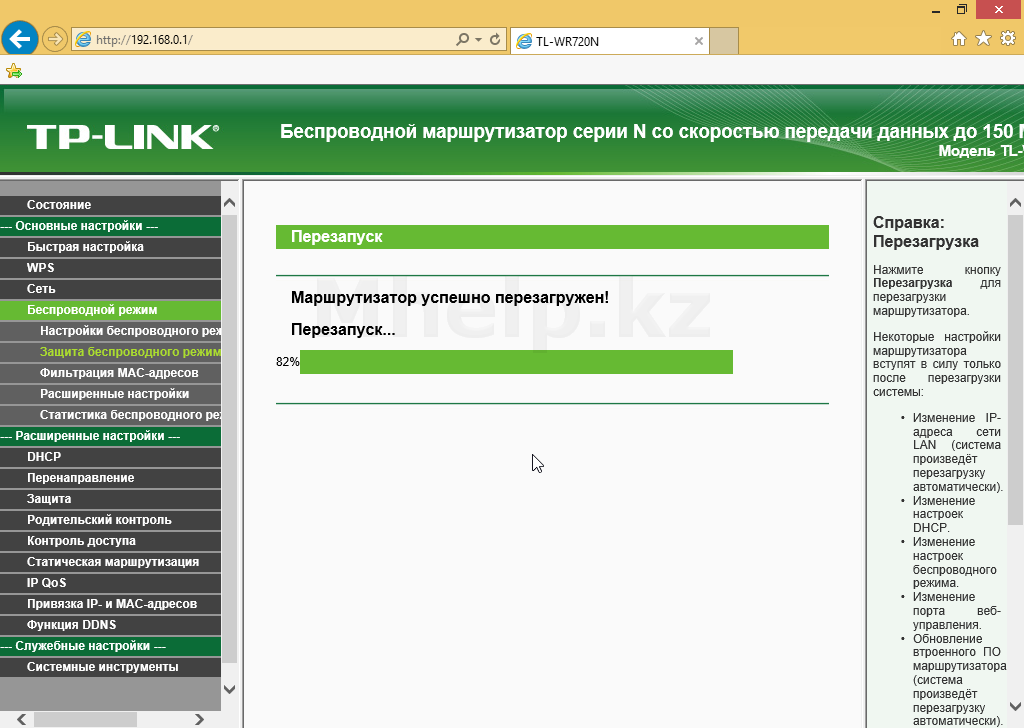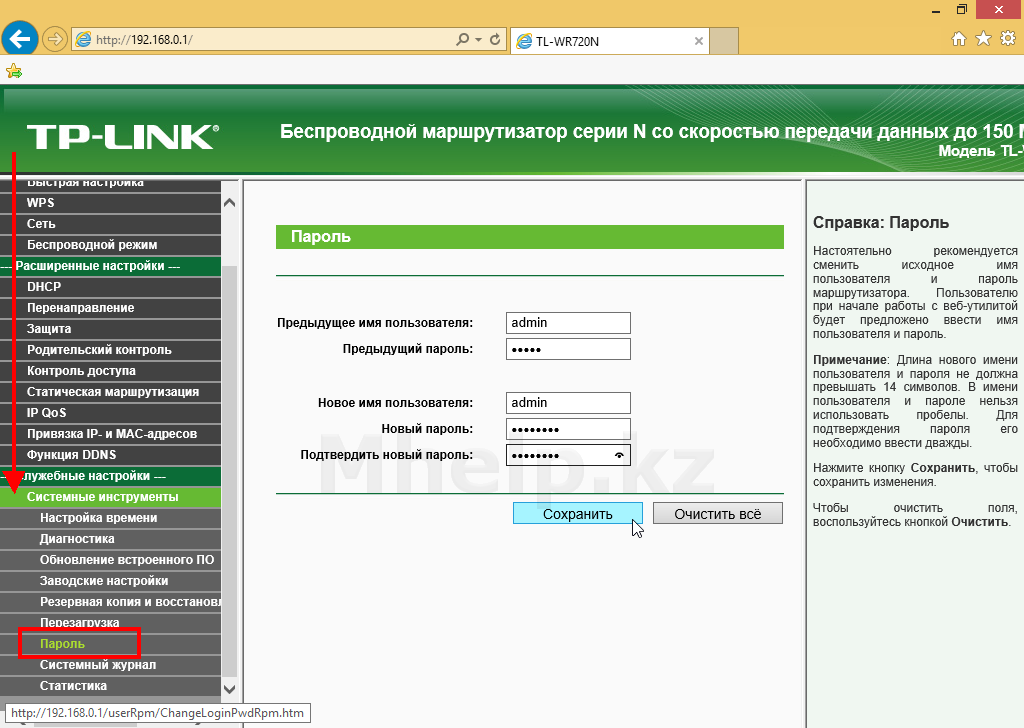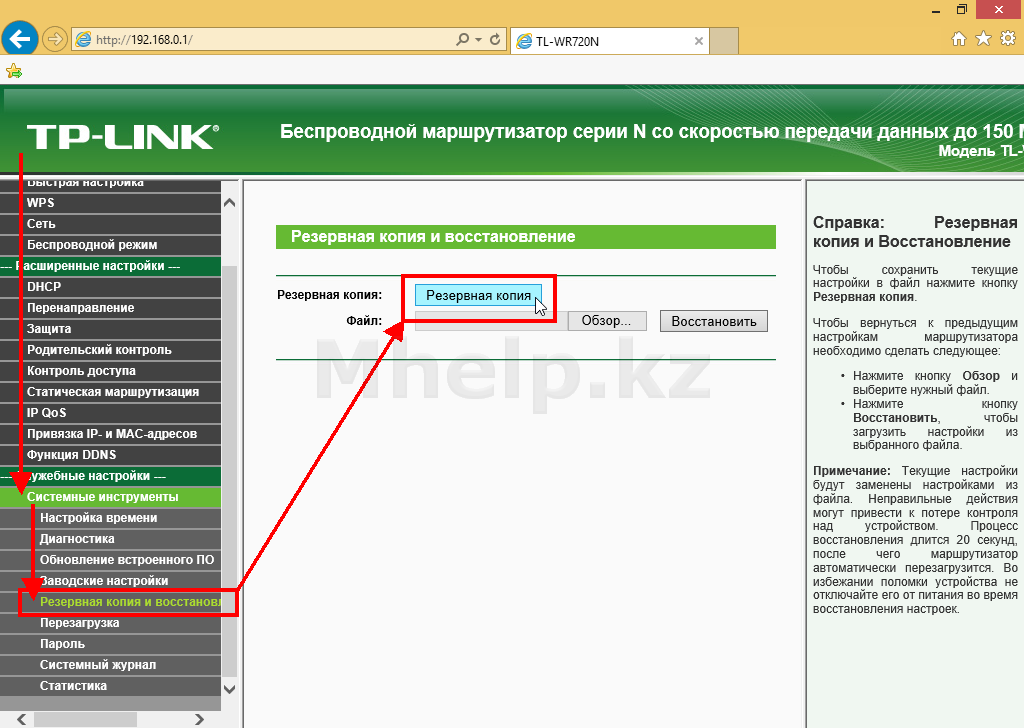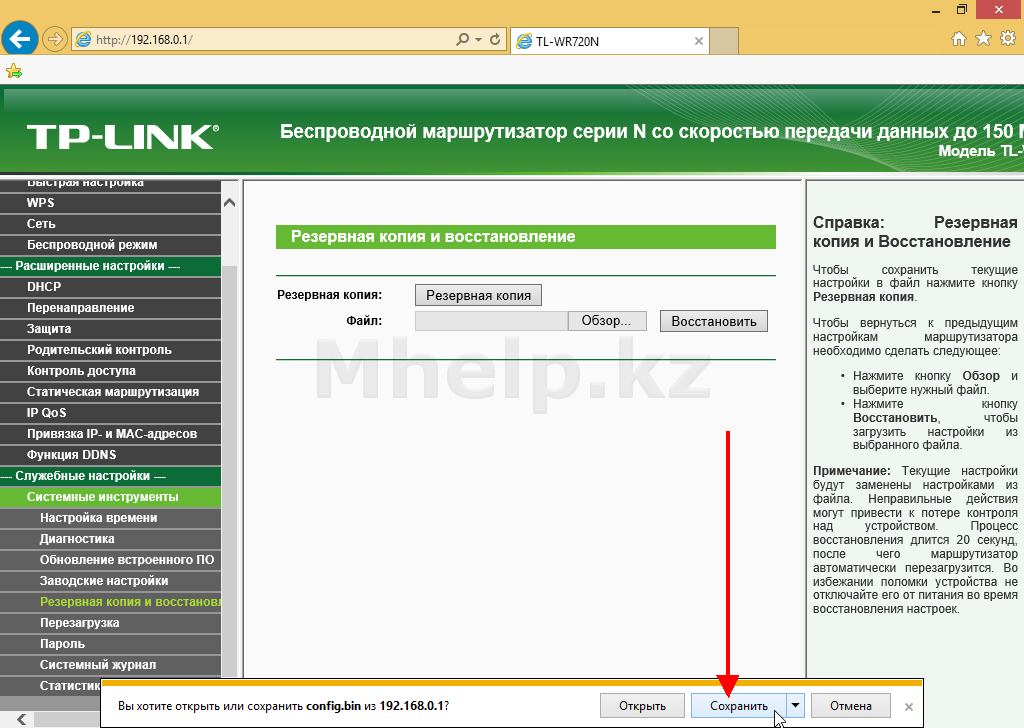- Настройка Интернет дома Beeleine Казахстан, WiFi роутера TP-Link
- Действия до настройки роутера TP-Link
- Настройка роутера TP-Link
- Переходим к настройке WiFi
- Сохраняем настройки роутера
- Мобильный интернет для дома
- Вдруг у Вас остались вопросы — мы уже ответили 😊
- Что такое 4G Wi-Fi роутер?
- Как зарегистрировать 4G Wi-Fi роутер?
- Как настроить пароль для 4G Wi-Fi роутера?
- Как подключить мобильную связь?
- «Сколько это стоит?»
- Сколько стоят звонки, сообщения и интернет?
- Если скорость интернета снижена
- Как смотреть каналы и фильмы BeeTV Free?
- Дополнительная информация
- Как вернуть роутер?
Настройка Интернет дома Beeleine Казахстан, WiFi роутера TP-Link
Данная инструкция будет одинакова для моделей TP Link: TL-WR720N, TL-WR740N, TL-WR741N, TL-WR743ND, TL-WR841N, TL-WR841HP, TL-WR842N, TL-WR1043N,TL-WR940N, TL-WR941N.
Действия до настройки роутера TP-Link
Перед началом настройки убедитесь, что роутер включен (горят индикаторы) и кабель провайдера подключен к гнезду WAN (порт, выделен синим цветом).
Кабель локальной сети подключен от роутера до компьютера или установлено подключение по WiFi.
Подключение по WiFi к роутеру TP-lInk: найдите в списке сетей новую сеть вида TP-LINK_ACEAA4_1, выберите Подключиться и введите пароль к сети напечатанный на стикере, с нижней стороны вашего роутера.
Настройка роутера TP-Link
Запускаем браузер, в адресной строке вводим адрес модема: 192.168.0.1 или tplinklogin.net
В появившемся окне вводим имя пользователя и пароль (напечатаны на стикере, на нижней стороне роутера, username и password).
Нажимаем ОК.
В Основные настройки, Тип подключения WAN — выбираем L2TP.
Щелкаем по пункту Сеть — WAN, заполняем Имя пользователя и Пароль выданные провайдером.
В строке Имя/IP-адрес сервера, указываем адрес сервера провайдера, в нашем случае адрес Beeline Казахстан — l2tp.internet.beeline.kz
Больше ничего не изменяем, прокручиваем страницу вниз и нажимаем кнопку Сохранить, для применения настроек подключения к интернету.
Через минуту-две обновите страницу, строки IP-адрес в сети Интернет и Интернет DNS — должны быть заполнены, подключение к сети Интернет — успешно.
Если в данных строках стоит 0.0.0.0, логина или пароля — не верен.
Переходим к настройке WiFi
Открываем пункт Беспроводный режим — Настройка беспроводного режима.
В поле SSID указываем название нашей беспроводной сети, в примере — название сети home.
В поле Регион указываем наш регион — Казахстан.
Для базовой настройки больше ничего не изменяем (позже будет статья по расширенной настройке).
Щелкаем Сохранить.
В появившемся окне нажимаем ОК.
Переходим к установке пароля на нашу сеть WiFi, к пункту Защита беспроводного режима.
Выбираем WPA-PSK/WPA2-PSK:
- Версия WPA2-PSK
- Шифрование AES
- Придумываем пароль для подключения к сети, состоящий желательно из минимум 8 символов и комбинации букв и цифр, в примере — 12as34qw
Нажимаем Сохранить.
В предупреждении нажимаем ОК.
Перезагружаем роутер для применения изменений, внизу страницы нажимаем ссылку — нажмите здесь.
В открывшемся окне, щелкаем по кнопке Перезагрузить.
Соглашаемся нажатием кнопки ОК.
Ожидаем перезагрузки роутера и применения настроек.
Усиливаем безопасность роутера, установкой на него пароля отличного от стандартного.
Переходим в Служебные настройки — Системные инструменты — Пароль.
Ставить особо сложный пароль не обязательно, достаточно отличия его от стандартной комбинации admin — admin.
Заполняем поля и нажимаем кнопку Сохранить.
Роутер запрашивает новый логин и пароль. Вводим и нажимаем ОК.
Сохраняем настройки роутера
Создаем копию настроек роутера, при резких скачках напряжения в электрической сети, вполне возможна ситуация сброса настроек модема, так же бывают и другие ситуации, при которых восстановить настройки роутера, гораздо легче из готового файла, нежели повторной настройки «с нуля».
Переходим в Системные инструменты — Резервная копия и восстановление.
Щелкаем по кнопке Резервная копия.
В появившемся меню, выбираем Сохранить. Файл резервных настроек роутеров TP Link — небольшой. Выбираем Открыть папку. Сохраняем файл config.bin в надежное место.Для восстановления настроек из файла, заходим на роутер TP Link, в разделе Системные инструменты — Резервная копия и восстановление, нажимаем кнопку Обзор, указываем папку где расположен файл config.bin и нажимаем кнопку Восстановить.
Вернуть роутер TP-Link к настройкам заложенным на заводе можно через кнопку Reset на корпусе (нажать и удерживать, около 10 секунд).
После отпускания кнопки, на роутере должны одновременно мигнуть все индикаторы.
Мобильный интернет для дома
Скачайте приложение «Мой Beeline (Казахстан)».
Зарегистрируйте номер SIM-карты из 4G роутера.
Укажите свой контактный номер для связи.
Им может быть номер любого оператора.
Актуальная информация о тарифе у Вас под рукой.
На главной странице выберите «SIM-карта в роутере».
Вся информация о тарифе уже на экране.
Вдруг у Вас остались вопросы — мы уже ответили 😊
Что такое 4G Wi-Fi роутер?
4G Wi-Fi роутер Beeline позволяет с помощью одной SIM-карты подключить к беспроводному интернету (Wi-Fi) несколько пользователей сразу с разных устройств: телефонов, смартфонов, планшетов и ноутбуков.
Как зарегистрировать 4G Wi-Fi роутер?
Если Вы купили новый роутер, то его регистрация произойдет автоматически после регистрации SIM-карты. Для этого Вам просто нужно вставить SIM-карту, зарегистрированную на Ваши данные, в роутер.
Если регистрация не произошла в течение 5 минут, или Вы используете роутер, бывший в употреблении, наберите в интерфейсе 4G Wi-FI роутера через USSD-панель команду *691#, введите Ваш ИИН и отправьте запрос на регистрацию 4G Wi-FI роутера.
Подробнее о том, как зайти в интерфейс роутера, в разделе «Как настроить пароль для 4G WI-Fi роутера?».
Как настроить пароль для 4G Wi-Fi роутера?
Если у Вас 4G Wi-Fi роутер от Beeline:
1. Подключитесь к Wi-Fi со смартфона или компьютера. Имя Wi-Fi и пароль напечатаны в стикере на роутере. Поменять их можно в настройках Wi-Fi, когда войдёте в интерфейс.
2. Войдите в интерфейс 4G Wi-Fi роутера: наберите в строке браузера: — для моделей MF927U или MF971R: http://m.home (пароль: admin); — для R109D-A: http://m.home или 192.168.8.1 (пароль: admin).
3. Готово! Теперь Вы можете управлять роутером онлайн, например, проверять остаток трафика или менять пароль.
Если устройство приобретено не в Beeline, то Вы можете войти в интерфейс устройства, набрав IP-адрес и пароль, который указан на самом роутере. Примечание: не все модели, приобретенные у других поставщиков, имеют функцию набора USSD-команд и просмотра/отправки SMS.
Как подключить мобильную связь?
Подключайте без доплат один дополнительный номер по услуге «Семейный круг» и делитесь 200 ГБ, а также минутами и SMS, если они есть в тарифе.
После исчерпания в тарифе 200 ГБ интернет на дополнительном номере блокируется. Вы можете приобрести разовые интернет-пакеты.
На основном номере разовые интернет-пакеты недоступны.
Как отправить приглашение на другой номер, читайте здесь.
«Сколько это стоит?»
Абонентская плата списывается раз в месяц без привязки к календарному месяцу. Например, если абонплата внесена 5 января, то следующий срок оплаты — 5 февраля.
Списание с баланса происходит в период с 00:00 до 03:00. Если средств недостаточно, то сразу после пополнения баланса на достаточную сумму абонплата спишется в полном объёме и будет доступен интернет.
Абонплата списывается с номера SIM-карты в роутере.
Стоимость роутеров начинается от 24 990 тг. В первый месяц за безлимитный интернет платить не нужно. Вносите абонплату со второго месяца на мобильный баланс (номер в комплекте с роутером).
4G Wi-Fi роутер Beeline R109D-A — 24 990 тг. Абонплата — 9 990 тг.
Сколько стоят звонки, сообщения и интернет?
При НЕсписании абонентской платы:
Доступ в интернет блокируется
| Звонки на любые мобильные и городские номера РК | 18 тг/мин |
| SMS на любые мобильные номера РК | 18 тг/SMS |
Если скорость интернета снижена
При достижении порога трафика 200 ГБ скорость интернета будет снижена до 1,5 Мбит/c. Вы можете восстановить все пакеты досрочно, набрав короткую команду *355# (будет списана ежемесячная абонентская плата).
Перед использованием команды убедитесь, что суммы на Вашем балансе достаточно для списания абонентской платы по тарифному плану.
От чего зависит скорость интернета?
Скорость интернета зависит от типа сети и меняется в разных зонах покрытия.
Максимальная скорость зависит от модели и категории устройства и может достигать:
Что именно влияет на скорость интернета?
- Количество пользователей, одновременно находящихся в сети интернет.
- Потребление выше среднестатистических объемов трафика некоторыми пользователями, что создает дополнительную нагрузку на сеть и ухудшает скорость интернета другим пользователям.
- Количество устройств, подключенных к Вашему Wi-Fi , и их мощность: чем более они мощные, тем сильнее загружен канал и ниже скорость интернета.
- Физические препятствия (стены и межкомнатные двери, мебель), которые могут существенно ослаблять Wi-Fi сигнал.
- Дальность расположения роутера: чем дальше от роутера расположены Ваши устройства, тем хуже сигнал.
Как получить максимальную скорость?
- Установите роутер ближе к окну в наиболее часто используемой Вами комнате.
- Если в доме окна выходят на разные стороны, проверьте скорость передачи данных на каждой из них и выберите оптимальную локацию.
- Не загораживайте внешние антенны роутера (если они имеются) посторонними предметами. Не накрывайте роутер: при перегреве скорость будет снижаться.
- Не ставьте препятствия перед роутером (шкаф, массивная бытовая техника и т. д.).
- Для достижения максимальной скорости подключите Ваш ПК или ноутбук напрямую к стационарному роутеру через LAN-кабель, так скорость интернет-соединения будет выше.
Как смотреть каналы и фильмы BeeTV Free?
Смотрите кино, популярные каналы, фильмы, сериалы, шоу, концерты и мультфильмы на казахском и русском языках. Вам не нужно за это доплачивать. Мобильное телевидение BeeTV доступно на смартфоне, планшете, компьютере и даже Smart TV.
Как получить доступ:
1. Подключите смартфон/планшет к роутеру через WI-FI.
2. Скачайте приложение BeeTV на смартфон, планшет или зайдите с компьютера на сайт: https://beetv.kz/ Рекомендуемые браузеры для просмотра на сайте — Google Chrome и Mozilla Firefox. Для просмотра пакета на SMART TV или Android TV установите приложение BeeTV. Доступно на Samsung Smart TV 2016-2019 гг. и LG Smart TV – 2015-2019 гг. Можно пользоваться с 5 устройств одновременно!
3. Выполните вход с мобильного номера основной SIM-карты (в роутере). На Android платформе выберите «Войти со своим номером», на iOS – «Войти с Вашим номером телефона». SMS-подтверждение не требуется.
4. Вы уже пользуетесь BeeTV? Тогда необходимо выйти из прежнего аккаунта и зарегистрироваться заново с номером основной SIM-карты (в роутере), к которой подключен тариф.
Кстати, на BeeTV есть много других интересных подписок. Узнайте о них подробнее и попробуйте бесплатно.
Подписка доступна только при списании абонплаты по тарифу.
Дополнительная информация
На данном тарифе действует Политика справедливого пользования, чтобы отдельные пользователи не ухудшали скорость мобильного интернета в сети Beeline.
Условия тарифного плана действуют в полном объёме только на территории Республики Казахстан. Тарификация за пределами Республики Казахстан осуществляется по тарифам, установленным для услуг в роуминге.
Как вернуть роутер?
В соответствии с пп. 6 п. 1 ст. 30 Закона РК «О защите прав потребителей», устройства сотовой связи, в т. ч. Wi-Fi роутеры, включены в перечень товаров, не подлежащих возврату или обмену после покупки, если данные товары имеют надлежащее качество.
Если на момент покупки или в процессе эксплуатации было выявлено ненадлежащее качество роутера, то необходимо обратиться по месту приобретения товара с удостоверением личности, заполненным гарантийным талоном, фискальным чеком и упакованным роутером в полной комплектации.
Причины обмена или возврата в пределах гарантийного срока:
1. Устройство полностью неработоспособно.
2. Есть заводской брак (в т .ч. дефекты корпуса, из-за которых эксплуатация устройства невозможна).
Обращаем внимание, что компания несет ответственность за недостатки, дефекты роутера в пределах гарантийного срока. Гарантия для роутеров составляет 12 месяцев с момента покупки при предъявлении заполненного гарантийного талона и фискального чека, подтверждающего факт покупки. Гарантия не распространяется на комплектующие, такие как аккумуляторные батареи, зарядные устройства, блоки питания, дополнительные аксессуары и другие.
Условия возврата по причине заводского брака или технического дефекта:
1. Заполненный гарантийный талон и фискальный чек, подтверждающий факт покупки.
3. Сохранность товарного вида и полной комплектации.
После окончания гарантийного срока, в случае необходимости диагностики или ремонта роутера, Вы можете самостоятельно, по своему усмотрению, обратиться в любой сервисный центр, оказывающий услуги такого характера.